Wifinaam en –wachtwoord veranderen
Regel het met de MijnKPN app
Wil je een eigen wifinaam veranderen en je wifiwachtwoord aanpassen, in plaats van de standaardgegevens? Of je wifiwachtwoord veranderen voor extra veiligheid? Dat doe je heel makkelijk zelf in de MijnKPN app.
Wifinaam en wachtwoord veranderen: wat heb je nodig?
Zo werkt wifinaam en -wachtwoord veranderen
Open de MijnKPN app
Stap 1 van 5
Zit je in de MijnKPN app? Tik dan linksboven in het scherm op de tekst ‘Mijn wifinetwerk’.
Let op: pas je jouw wifinaam of -wachtwoord aan? Je apparaten verliezen dan de verbinding met je wifinetwerk. Vergeet niet om ze daarna opnieuw te verbinden.
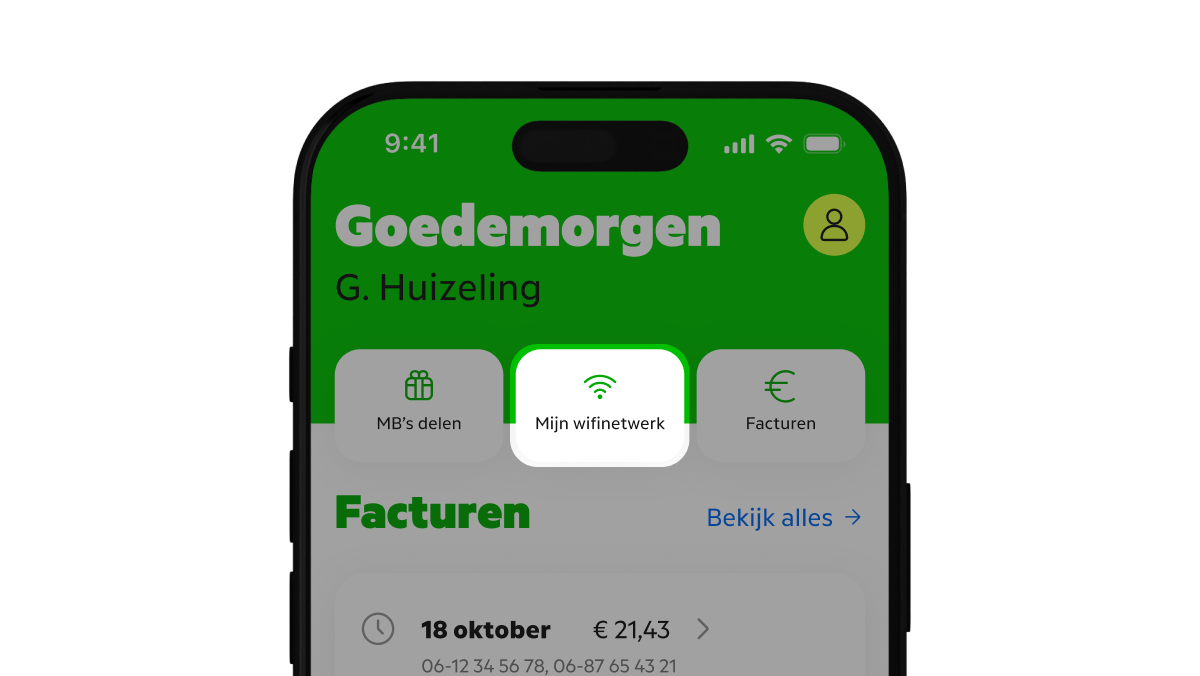
Liever je wifinaam en – wachtwoord veranderen met onze servicetool?
Gebruik je de MijnKPN app niet, maar heb je wel een KPN ID? Je kan de naam en het wachtwoord van je wifinetwerk ook aanpassen met onze handige servicetool.
Veelgestelde vragen over wifinaam en -wachtwoord veranderen
Vraag en antwoord op een rijtje
Ik zie het scherm bij de stap 'De 1e keer inloggen' niet in de MijnKPN app. Wat moet ik doen?
Als je de stap ‘De 1e keer inloggen’ niet ziet, kan dat verschillende oorzaken hebben. Kijk hieronder wat voor modem je hebt:
- Experia Box v6, v7, v8 of v9 Deze modems zijn te oud. Je kan ze gratis omruilen voor een nieuw modem.
Controleer of je een nieuw modem kan krijgen - Experia Box v10, v10A of KPN Box 12: Je kan de Thuis app gebruiken tot je modem de nieuwe software heeft gekregen.
- Geen KPN-modem?Kijk dan in de handleiding van de fabrikant welke functies het modem heeft.
Hoe kies ik een goed en veilig wachtwoord voor mijn wifinetwerk?
Een goed en veilig wachtwoord voor je wifi is belangrijk. Zo voorkom je dat anderen zonder toestemming je netwerk gebruiken. Hier een paar tips om een sterk en veilig wachtwoord te maken:
- Maak het wachtwoord lang genoegKies een wachtwoord van minstens 12 tot 16 tekens. Hoe langer het is, hoe moeilijker het te raden is.
- Gebruik verschillende soorten tekensCombineer hoofdletters, kleine letters, cijfers en speciale tekens, zoals een uitroepteken (!). Dit maakt het wachtwoord sterker.
- Gebruik geen makkelijke woordenZet geen woorden zoals "wachtwoord" of "123456" in je wachtwoord. Gebruik ook geen persoonlijke dingen zoals je naam of geboortedatum.
- Gebruik niet steeds dezelfde wachtwoordenGebruik voor elk apparaat of account een ander wachtwoord. Zo blijft alles beter beschermd.
- Verander je wachtwoord af en toeBijvoorbeeld elke paar maanden. Doe dit zeker als je denkt dat iemand het wachtwoord kent.
Waarom werkt de functie Wifinetwerk beheren niet met mijn FRITZ!Box?
De functies binnen Wifinetwerk beheren in de MijnKPN app zijn alleen beschikbaar voor KPN-modems. Heb je een FRITZ!Box? Dan kan je deze functie helaas niet gebruiken. De app kan geen verbinding maken met de instellingen van dit type modem.
Waarom wordt er in de MijnKPN app gevraagd om mijn modemwachtwoord in te vullen?
Met de nieuwe functies in de MijnKPN app kan je makkelijk je eigen wifinetwerk controleren. Zo kan je via de app bijvoorbeeld ouderlijk toezicht instellen voor alle apparaten in huis. Om dit mogelijk te maken vragen we je om 1 keer je modemwachtwoord in te vullen. Je ziet dit scherm als je in de MijnKPN app op de tekst ‘Mijn wifinetwerk’ klikt.
Waar kan ik mijn modemwachtwoord vinden?
Gebruik de QR-scanner in de MijnKPN app. Zo kan je makkelijk de QR-code of barcode op de achterkant van het modem te scannen.
Of vul het modemwachtwoord zelf in. Het modemwachtwoord vind je op de achterkant van het modem bij de tekst 'Admin wachtwoord'. Let op: je modemwachtwoord is niet hetzelfde als je wifi-wachtwoord.
Waarom werkt de QR-scanner van de MijnKPN app niet?
Het kan voorkomen dat de QR-scanner niet werkt omdat de MijnKPN app geen toegang heeft tot je camera. Controleer dit in de app-instellingen van je telefoon en geef de MijnKPN app toegang tot de camera.
Lukt het niet met de QR-scanner of wil je de app geen toestemming geven tot je camera? Vul dan het modemwachtwoord zelf in. Deze vind je op de achterkant van het modem bij de tekst 'Admin wachtwoord'. Let op: Dit is niet je wifi-wachtwoord.
Ik kan het modemwachtwoord niet vinden op de achterkant van mijn modem. Hoe kan dit?
Staat de tekst 'Admin wachtwoord' niet op de achterkant van je modem? Dan is de kans groot dat je een V10 modem hebt. Voor dit type modem is dit het standaard wachtwoord: inloggen@v10. Vul dit wachtwoord zelf in.
Ik heb zelf ooit een eigen modemwachtwoord gemaakt. Kan ik mijn modemwachtwoord in de MijnKPN app invullen?
Ja, dat kan. Maar dit kan niet met de QR-scanner in de MijnKPN app. Kies voor de optie ‘handmatig invullen’ en vul daar je zelf gekozen wachtwoord in.
Ik ben mijn modemwachtwoord vergeten. Hoe kan ik mijn wachtwoord terugzetten?
Je kan het standaard wachtwoord terugzetten door je modem te resetten. Reset je modem door het resetgaatje 30 seconden in te drukken met een paperclip. Daarna kan je inloggen met het wachtwoord op de sticker achter op het modem.
Let op: Na het starten van je modem worden alle instellingen teruggezet naar de fabrieksinstellingen. Heb je ooit een eigen wifinaam en -wachtwoord gemaakt? Stel deze dan opnieuw in. Heb je SuperWifi punten? Verbind deze punten dan opnieuw met het modem.
Heb je dit gedaan? Dan kan je met de QR-scanner in de MijnKPN app je modemwachtwoord automatisch laten invullen. Je ziet dit scherm als je de MijnKPN app opent en op de tekst ‘Wifinetwerk beheren’ klikt.
Heb je het standaard modemwachtwoord weer aangepast naar een wachtwoord dat je zelf hebt gekozen? Gebruik dan niet de QR-scanner, maar vul het wachtwoord zelf in.
Waarom wordt er in de MijnKPN app gevraagd om toestemming om mijn gegevens te gebruiken?
In de MijnKPN app geven wij handige tips om jouw wifi-netwerk te controleren en te verbeteren. Als je toestemming geeft worden deze tips nog beter. Je kan deze tips zien op het moment dat je de MijnKPN app opent. Als je geen tips ziet, werkt jouw wifi-netwerk prima. Je gegevens worden alleen gebruikt voor jou. Je kan je toestemming altijd weer terugdraaien.
Ontdek wat er nog meer mogelijk is in de MijnKPN app
Kom je er niet uit?
Wij helpen je graag
Chat met Dot
Direct antwoord van onze digitale assistent




